Photoshop调出森林中唯美的人像照片(3)
文章来源于 摄影社区,感谢作者 疯小羊 给我们带来经精彩的文章!设计教程/PS教程/照片处理2013-02-06
▲只对选项中的 黄 绿 洋红 青色 白色 中性灰以及黑色 进行第一步的的颜色调整(详细参数如图所示)。 ▲只对选项中的绿进行调整(这里的目的是让树叶色调更加丰富,让整体画面有一定的色调反差的视觉冲击) 色相/饱和
▲只对选项中的 黄 绿 洋红 青色 白色 中性灰以及黑色 进行第一步的的颜色调整(详细参数如图所示)。
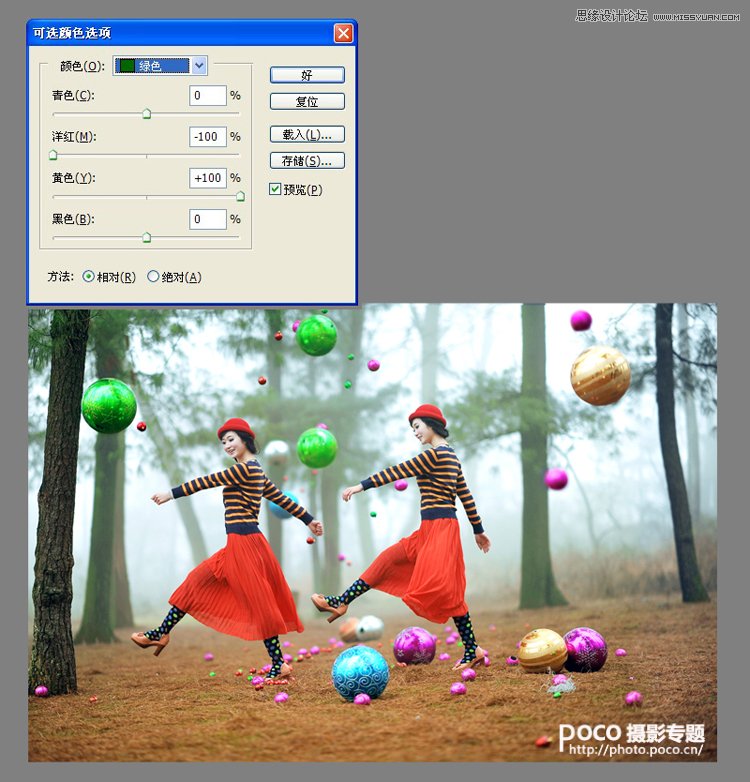
▲只对选项中的“绿”进行调整(这里的目的是让树叶色调更加丰富,让整体画面有一定的色调反差的视觉冲击)
色相/饱和度与曲线
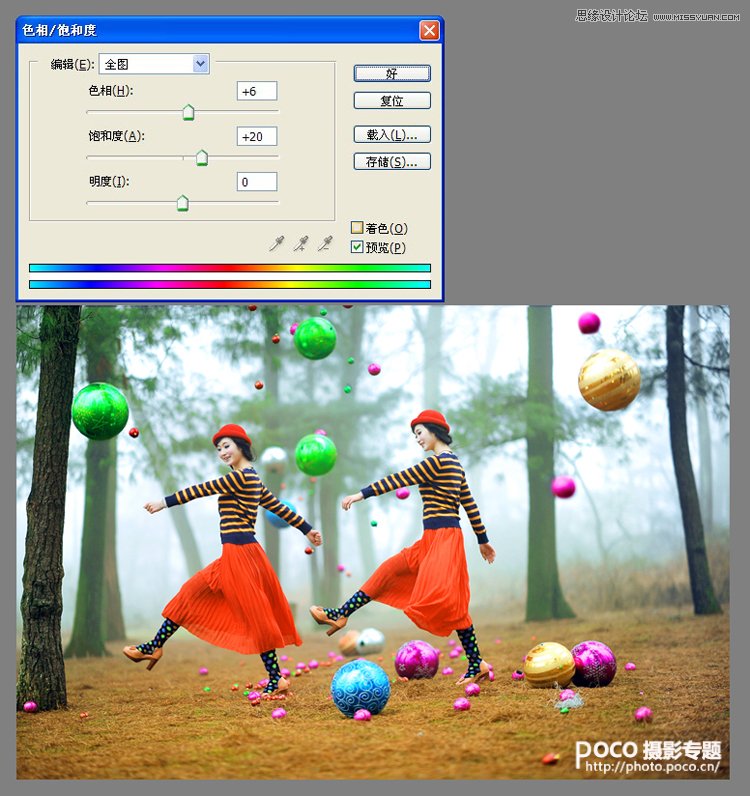
▲色相+6 饱和度+20 强调画面的色调方向。

▲调整选项中的 RGB 绿 蓝
写在最后
看示范图过程也许会有朋友有些不解之处,为什么知道这样调色方法和步骤就能保证一定会形成最后确定的这个色调?是不是想要这个色调就一定要记住这些选项的参数?其实并不是这样的,首先并不是每一种色调都适合于任何这种类型的片子,这个和拍摄的主题、场景、人物、天气等,都有着密不可风的关系。在后期调色处理过程中并不是大家看见的这样一气呵成,只是在处理之前脑海里先形成一种大致的处理方向,然后在调整得过程中边处理边找到接近你想要的感觉,甚至不断反复的调整,直到最后呈现你想要的或适合于画面的色调,多尝试几次增加经验,就知道其中的原由。
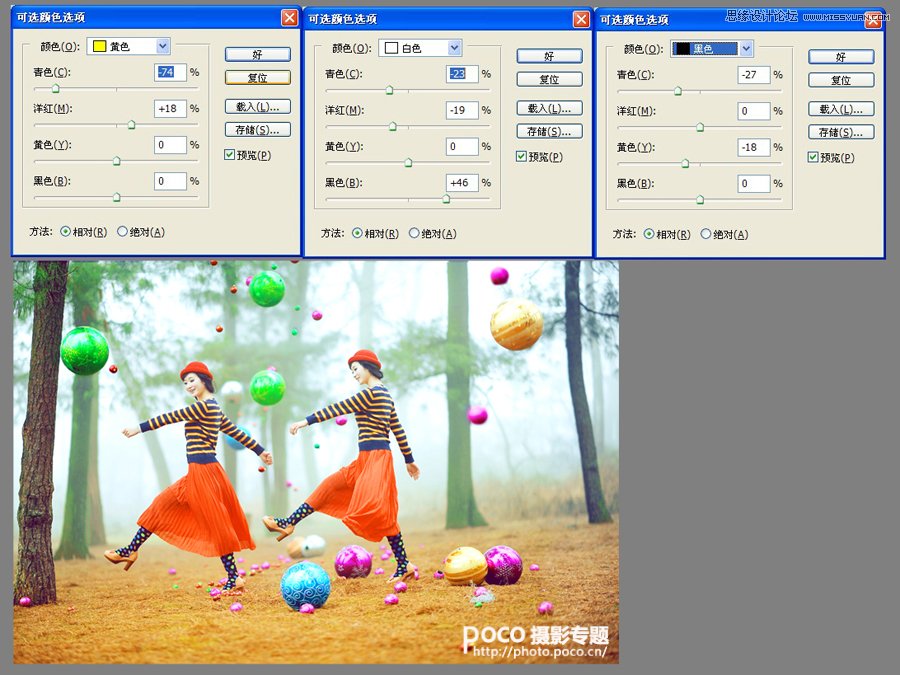
▲在加一个可选颜色选项:只对选项中的 黄 白 黑 进行调整,确定主色调的大致方向(详细参数如图所示)。
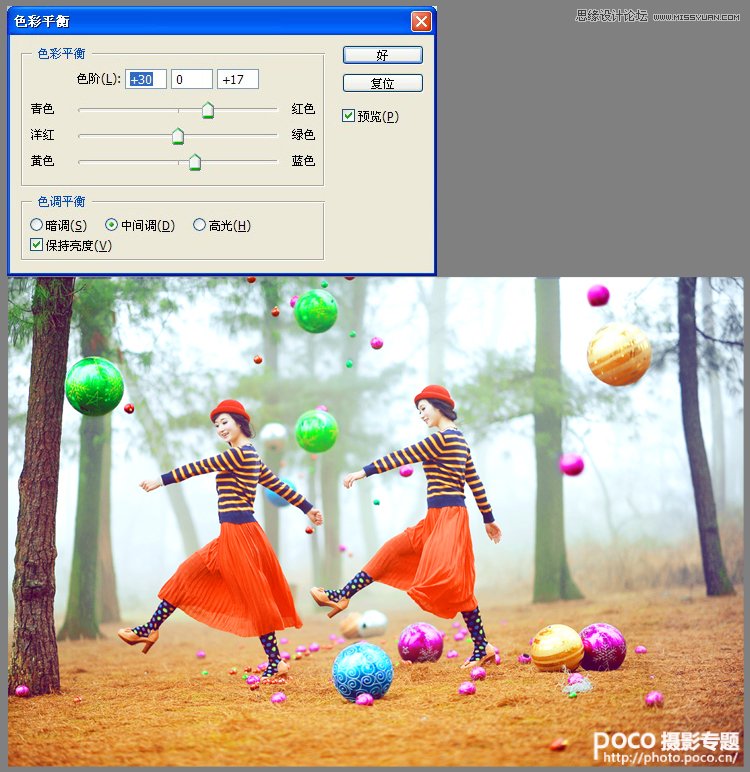
▲基本已经接近尾声,最后用色彩平衡选项小幅度的调整最终色调效果。

▲最后完成,检查细节。
 情非得已
情非得已
推荐文章
-
 Photoshop制作唯美可爱的女生头像照片2020-03-17
Photoshop制作唯美可爱的女生头像照片2020-03-17
-
 Photoshop快速给人物添加火焰燃烧效果2020-03-12
Photoshop快速给人物添加火焰燃烧效果2020-03-12
-
 Photoshop调出人物写真甜美通透艺术效果2020-03-06
Photoshop调出人物写真甜美通透艺术效果2020-03-06
-
 Photoshop保留质感修出古铜色人像皮肤2020-03-06
Photoshop保留质感修出古铜色人像皮肤2020-03-06
-
 Photoshop制作模特人像柔润的头发效果2020-03-04
Photoshop制作模特人像柔润的头发效果2020-03-04
-
 古风效果:用PS调出外景人像中国风意境效果2019-11-08
古风效果:用PS调出外景人像中国风意境效果2019-11-08
-
 插画效果:用PS把风景照片转插画效果2019-10-21
插画效果:用PS把风景照片转插画效果2019-10-21
-
 胶片效果:用PS调出人像复古胶片效果2019-08-02
胶片效果:用PS调出人像复古胶片效果2019-08-02
-
 素描效果:用PS制作人像彩色铅笔画效果2019-07-12
素描效果:用PS制作人像彩色铅笔画效果2019-07-12
-
 后期精修:用PS给人物皮肤均匀的磨皮2019-05-10
后期精修:用PS给人物皮肤均匀的磨皮2019-05-10
热门文章
-
 Photoshop利用素材制作炫丽的科技背景2021-03-11
Photoshop利用素材制作炫丽的科技背景2021-03-11
-
 Photoshop使用中性灰磨皮法给人像精修2021-02-23
Photoshop使用中性灰磨皮法给人像精修2021-02-23
-
 Photoshop制作水彩风格的风景图2021-03-10
Photoshop制作水彩风格的风景图2021-03-10
-
 Photoshop制作创意的文字排版人像效果2021-03-09
Photoshop制作创意的文字排版人像效果2021-03-09
-
 Photoshop制作逼真的投影效果2021-03-11
Photoshop制作逼真的投影效果2021-03-11
-
 Photoshop制作故障干扰艺术效果2021-03-09
Photoshop制作故障干扰艺术效果2021-03-09
-
 Photoshop制作被切割的易拉罐效果图2021-03-10
Photoshop制作被切割的易拉罐效果图2021-03-10
-
 Photoshop制作人物支离破碎的打散效果2021-03-10
Photoshop制作人物支离破碎的打散效果2021-03-10
-
 Photoshop利用素材制作炫丽的科技背景
相关文章2062021-03-11
Photoshop利用素材制作炫丽的科技背景
相关文章2062021-03-11
-
 Photoshop制作人物支离破碎的打散效果
相关文章752021-03-10
Photoshop制作人物支离破碎的打散效果
相关文章752021-03-10
-
 Photoshop制作创意的文字排版人像效果
相关文章1802021-03-09
Photoshop制作创意的文字排版人像效果
相关文章1802021-03-09
-
 Photoshop使用中性灰磨皮法给人像精修
相关文章1932021-02-23
Photoshop使用中性灰磨皮法给人像精修
相关文章1932021-02-23
-
 Photoshop快速制作数码照片柔焦艺术效果
相关文章6332020-10-10
Photoshop快速制作数码照片柔焦艺术效果
相关文章6332020-10-10
-
 Photoshop快速的增加写实人像的质感
相关文章7502020-10-10
Photoshop快速的增加写实人像的质感
相关文章7502020-10-10
-
 Photoshop制作编织效果的人物
相关文章9832020-04-01
Photoshop制作编织效果的人物
相关文章9832020-04-01
-
 Photoshop制作唯美可爱的女生头像照片
相关文章8162020-03-17
Photoshop制作唯美可爱的女生头像照片
相关文章8162020-03-17
